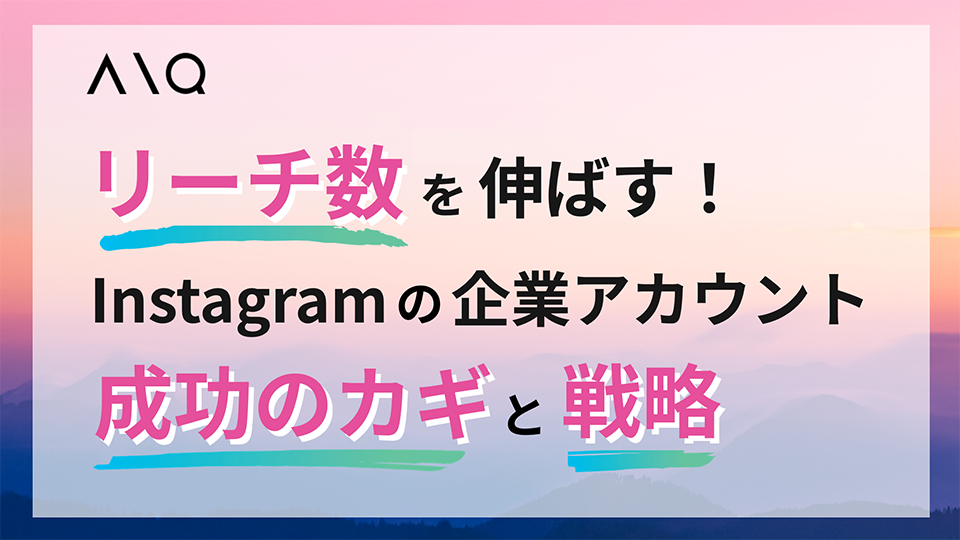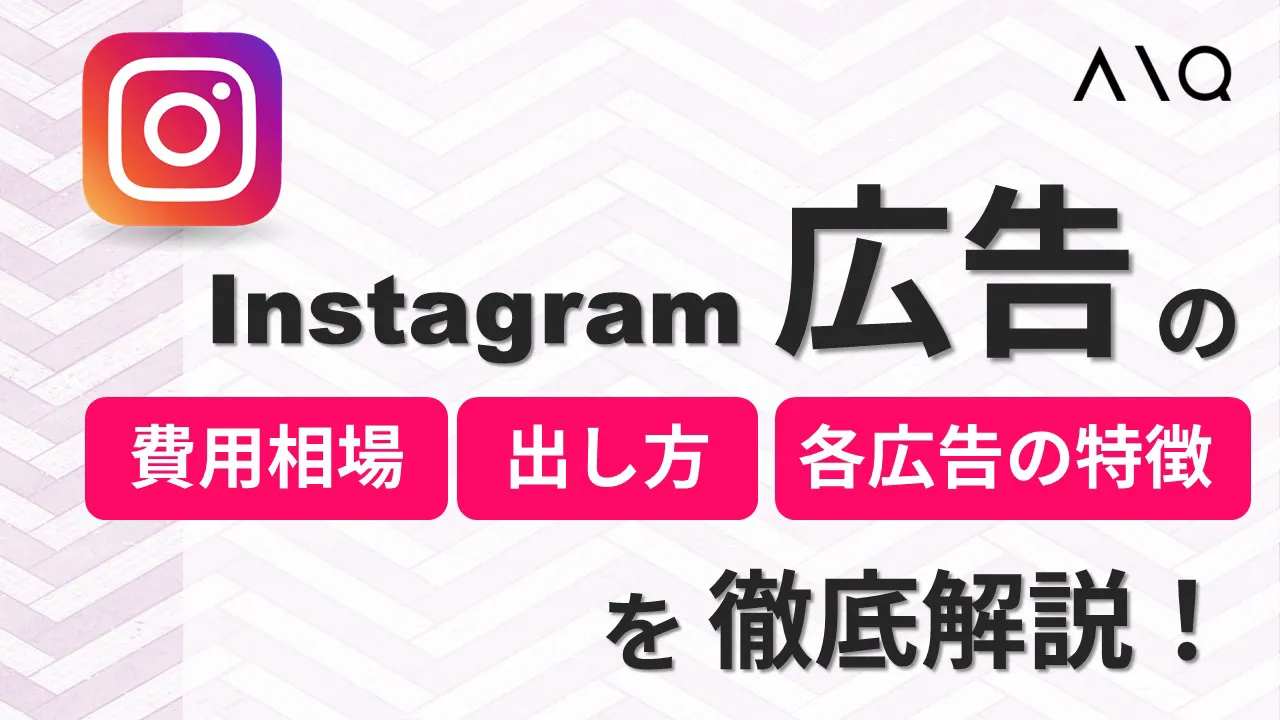インスタストーリーの背景変更方法から魅せるテクニックまで!おすすめアプリも紹介
Instagramストーリーは、24時間限定で公開できるショート動画の投稿です。短い動画を撮影して知人・友人に近況を報告したり、企業から顧客に限定情報を提供したりと、期間限定の投稿ならではの使い方で楽しまれているストーリー。同じショート動画投稿のリールとは異なるコミュニケーション方法として活用されています。
今回は、Instagramストーリーの機能を使い、写真や一部動画の背景色を好きな色に変える方法を紹介します。ストーリーには、投稿を加工する機能が色々備わっています。これらの機能を活用して、Instagramをもっと楽しみませんか。
目次
インスタ ストーリーとは
Instagramストーリーは、主にフォロワー向けに24時間限定で公開されるInstagramの投稿です。動画を撮影してその場で編集できるようになっているので、何かの瞬間を動画におさめてその場でフォロワーに共有するのも、デコレーションの機能を使ってユニークなショート動画を投稿するのも、簡単に行えます。
日常のちょっとした写真も、背景を変えるだけで目を惹く投稿に変えられるので、ぜひ試してみてください。
インスタ ストーリーの背景を変える方法
ストーリーの背景をデザインする方法は、複数あります。ここでは、大きく2つにわけて紹介していきます。
- ストーリーの背景カラーを変える
- ストーリーの背景をアレンジする
ストーリーの背景カラーを変える
- 画面下の「+」をタップし、「ストーリーズ」を選んで編集画面を開きます。
- 「Aa」をタップします。
- 背景の色が変わったら、右下の○をタップします。色が変わっていくので、好きなものを選びます。
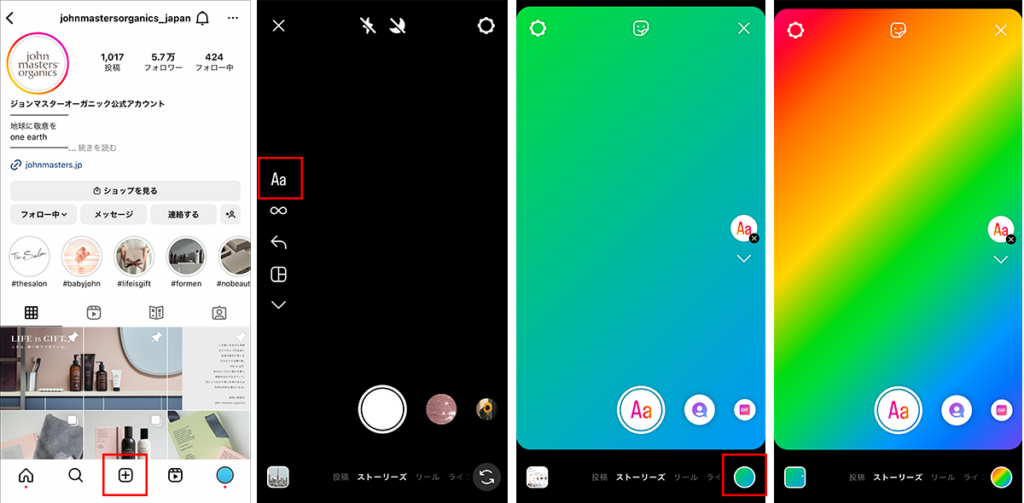
- 色を自由に選びたい場合は、画面下の「Aa」をタップし、右上の「…」から「落書き」を選びます。
- 画面下にカラーパレットが現れるので、好きな色を選びます。色を微調整したい場合は、色を長押しして好きな色を探します。
- 画面の好きな場所を長押しすると選んだ色で塗りつぶされるので、右上の完了をタップします。
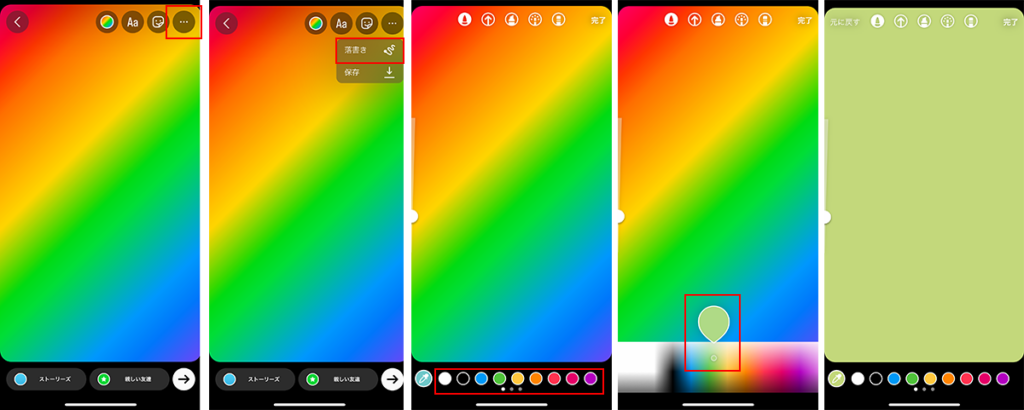
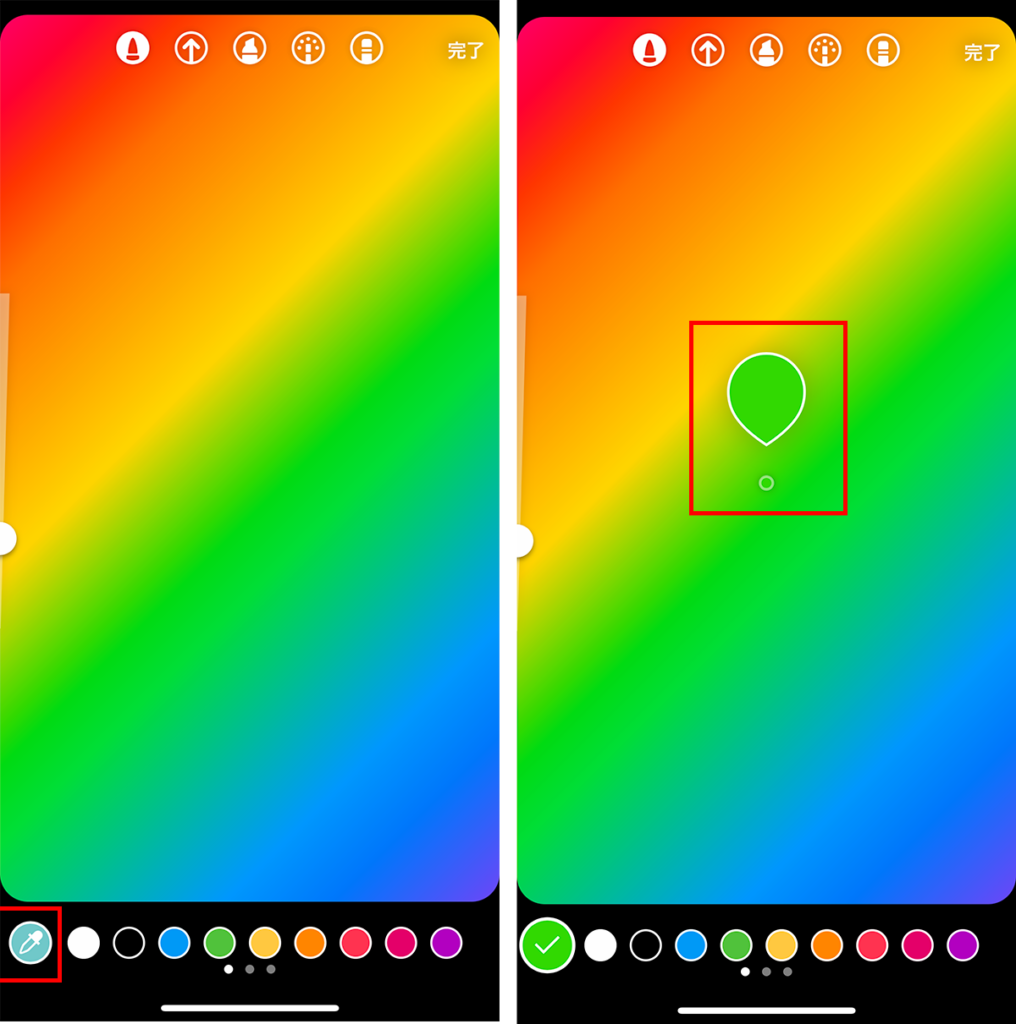
- 画面上のGIFボタンをタップし、アルバムを選びます。(アルバムのアイコンは、iPhoneとAndroidで異なります)
- 表示される写真の中から使いたいものを選びます。背景の色は、ここでも変えられます。
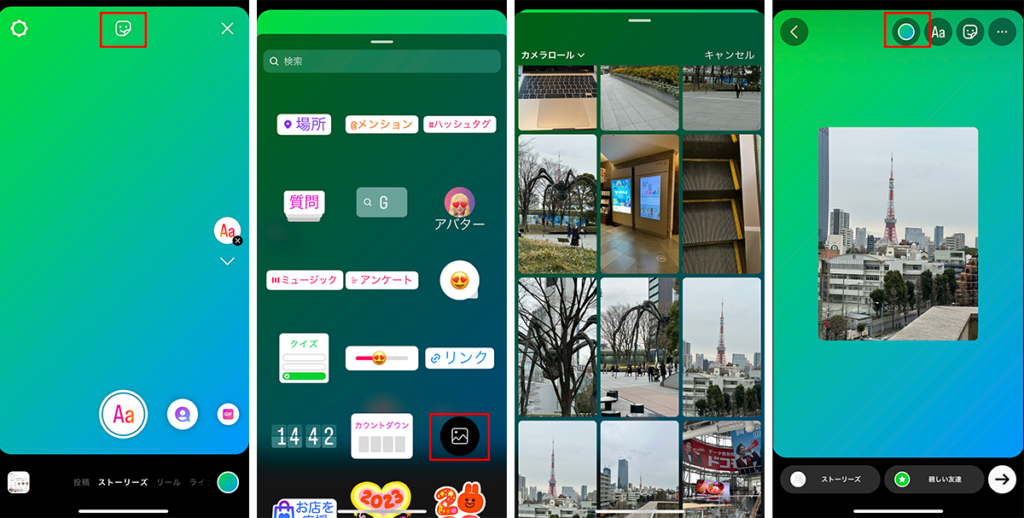
- 写真をタップすると、好きな形に変えられます
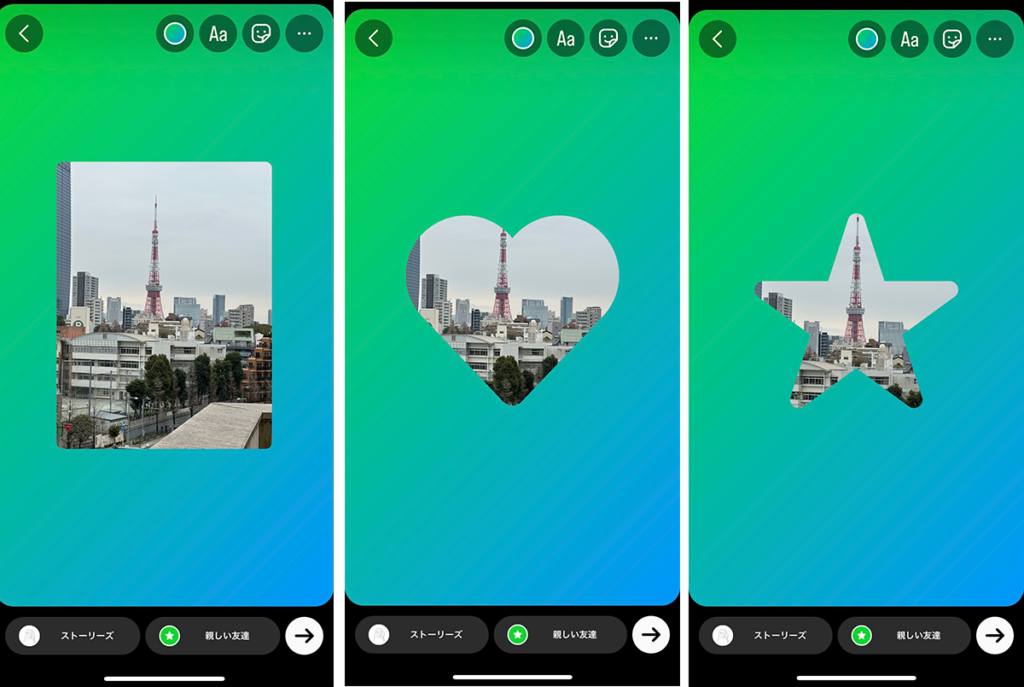
- 写真の位置は、ドラッグで簡単に変えられます。
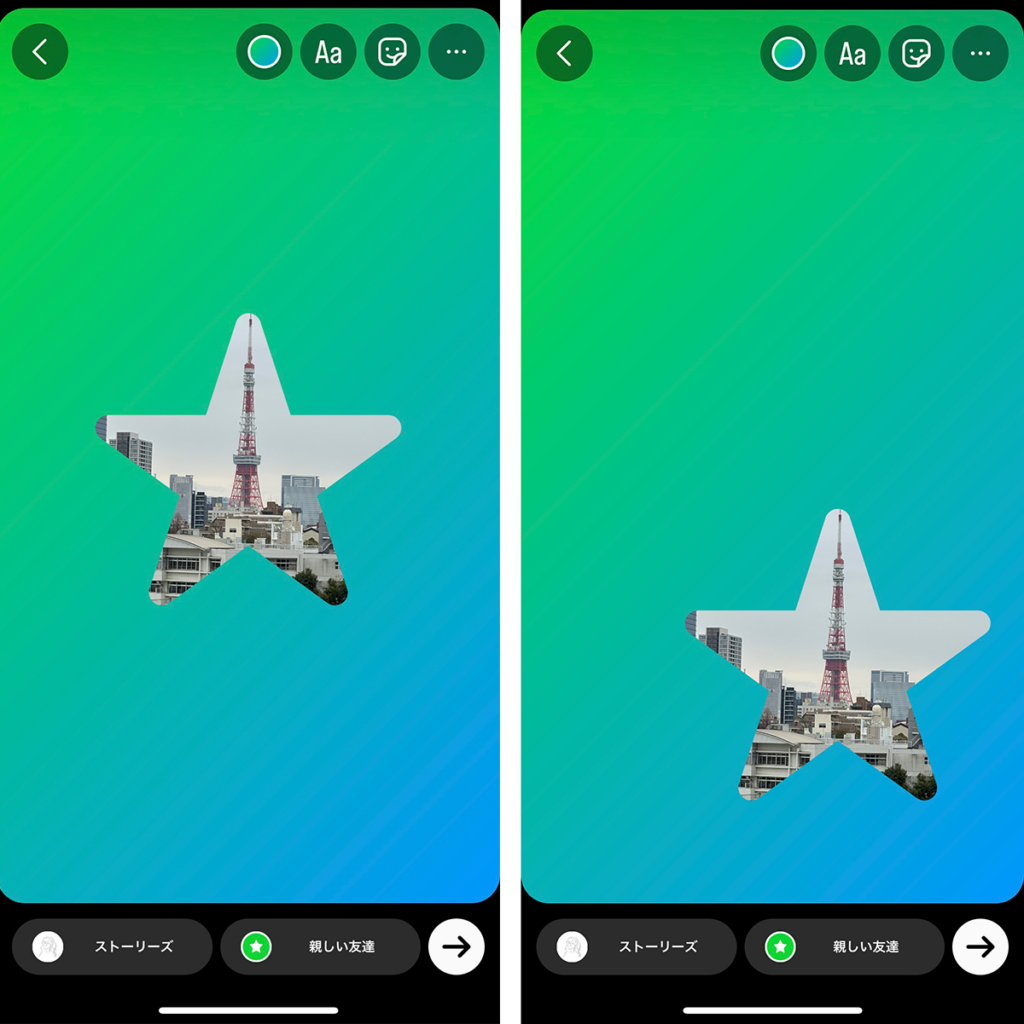
ストーリーの背景をアレンジする
背景を変える機能を使うと、他にも色々なアレンジができます。
- 写真や動画を半透明に塗る
- 写真の一部だけ見せる
- 複数の写真を組み合わせる
- 動画の上に写真を重ねる
写真や動画を半透明に塗る

この例のように、写真の上に半透明の背景を重ねることもできます。この方法は、動画にも使えます。
- 画面下の「+」をタップし、「ストーリーズ」を選んで編集画面を開きます。
- 画面を上にスワイプし、投稿したい写真を選びます。
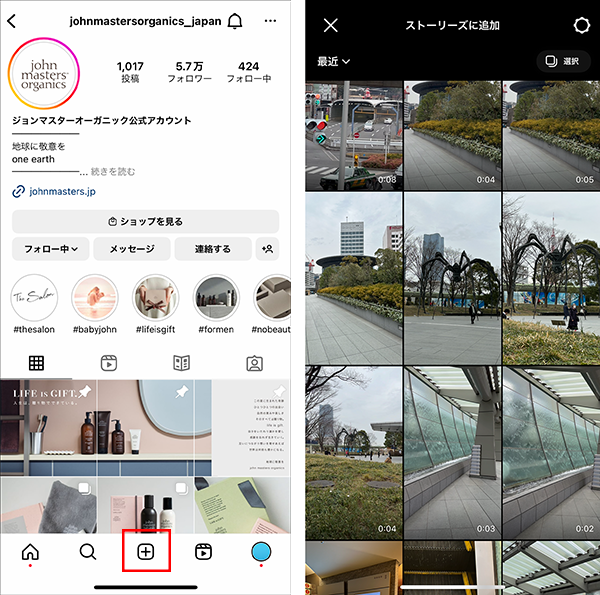
- 右上の「…」から「落書き」を選ぶと画面下にカラーパレットが現れるので、好きな色を選びます。色を微調整したい場合は、色を長押しして好きな色を探します。
- 画面上の中央にあるボタンを押します。これが、背景色を半透明にするためのボタンです。
- 画面を長押しすると、写真の上に半透明のカラーが重なります。
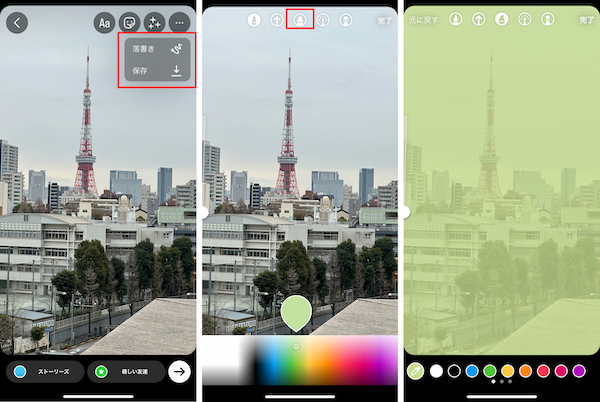
写真の一部だけ見せる
写真を塗りつぶし、一部だけが見えるようにすることもできます。
- 画面下の「+」をタップし、「ストーリーズ」を選んで編集画面を開きます。
- 画面を上にスワイプし、投稿したい写真を選びます。
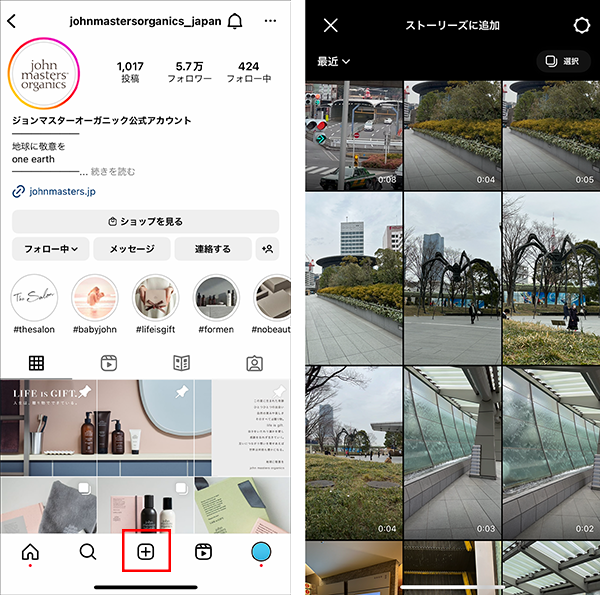
- 右上の「…」から「落書き」を選ぶと画面下にカラーパレットが現れるので、好きな色を選びます。色を微調整したい場合は、色を長押しして好きな色を探します。
- 画面の好きな場所を長押しすると、選んだ色で塗りつぶされます。
- 画面上も消しゴムのボタンをタップします。
- 写真を指でなぞると、そこだけ見えるようになります。
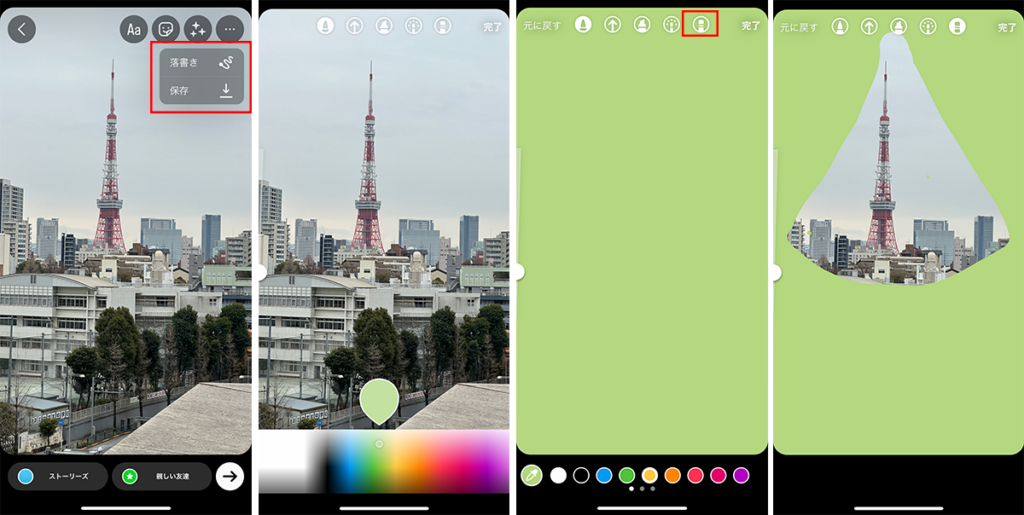
複数の写真を組み合わせる
写真は、複数枚選ぶことも可能です。もう1枚選ぶ時は、写真を追加した後、再び画面上のGIFボタンから入って写真を選択します。

写真は、回転させたり拡大したりすることもできます。
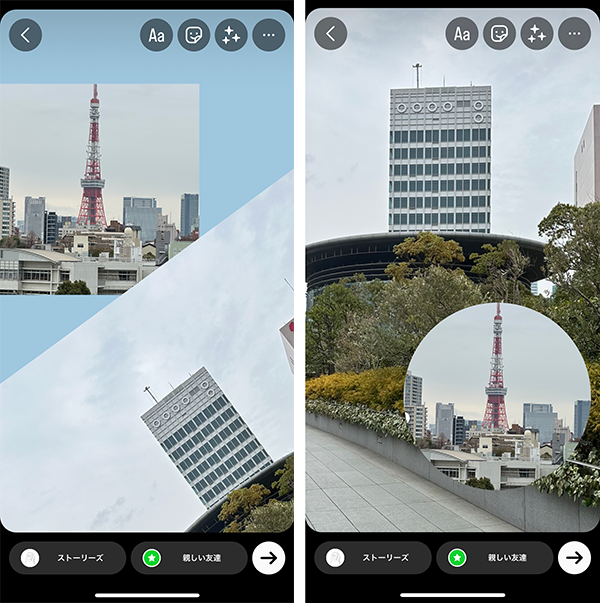
ストーリーのGIFを使って、スタンプを追加することもできます。
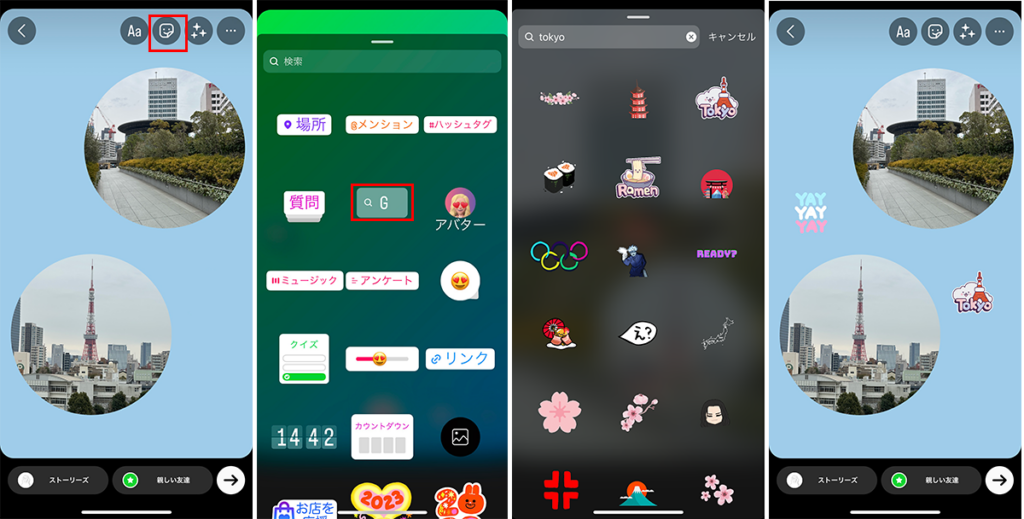
動画の上に写真を重ねる
写真同士だけでなく、動画と写真を組み合わせることも可能です。
- 画面下の「+」をタップし、「ストーリーズ」を選んで編集画面を開きます。
- 画面を上にスワイプし、投稿したい動画を選びます。
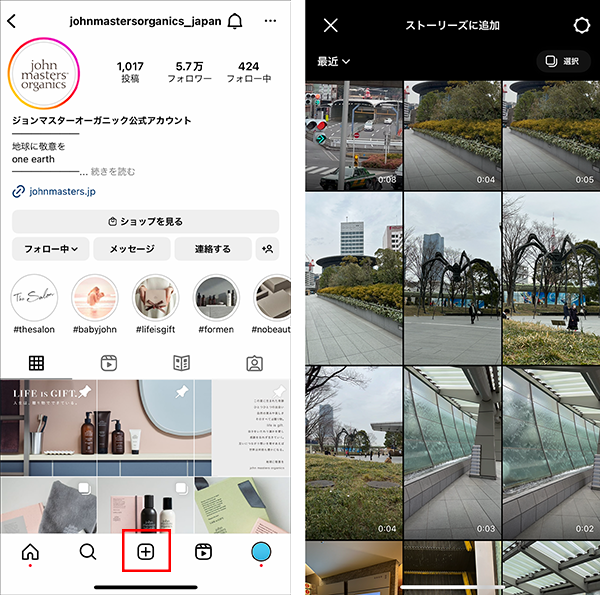
- 動画を選んだら画面上のGIFボタンをタップし、アルバムを選びます。(アルバムのアイコンは、iPhoneとAndroidで異なります)
- 上に重ねたい写真を選択します。写真をタップして、好きな形にします。
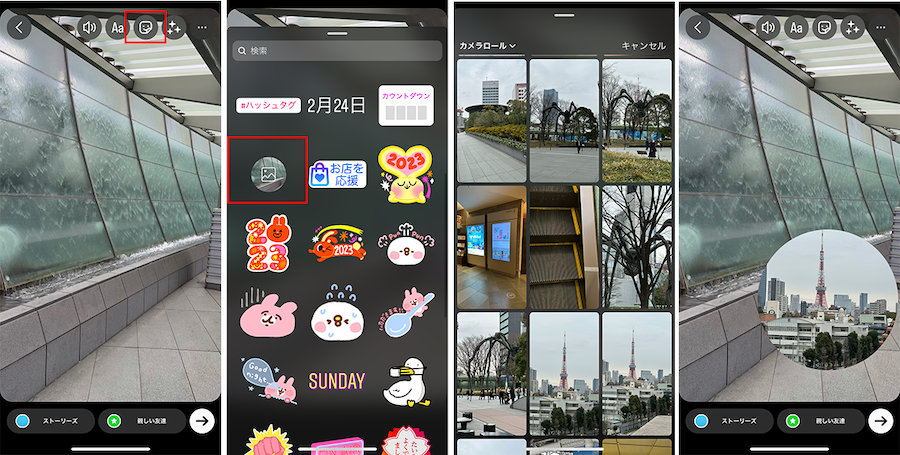
- 動画の上に半透明の背景色を重ね、その上に写真を追加することも可能です。

フォロワーの心をつかむストーリー作りのポイント
ストーリーを多くのフォロワーに見てもらい、時には参加してもらって、フォロワーと良好な関係を築きましょう。ストーリーを作る際に押さえておきたいポイントを3つ紹介します。
瞬時に視線を引きつける工夫をする
フォロワーは、ストーリーを見た瞬間に、続きを見たいかどうかを判断します。最初の数秒で引きつけ、続きを見たいと思わせる映像にしましょう。たとえば、以下のような工夫をするのもおすすめです。
- 高解像度の美しい映像を使う。
- 臨場感のあるアニメーションや動画で没入感を高める。
- 印象的なテキストを入れる。
投稿者の個性を印象付ける
ストーリーにブランドイメージを反映させて、ブランドの認知度を高め、フォロワーに記憶してもらえる投稿を作りましょう。ストーリーを「流し見」しているフォロワーは、その投稿が誰のものか意識せずに視聴していることが多いため、ブランドを視覚的に印象付ける工夫が必要です。
以下の方法を取り入れて、ストーリーでブランドらしさを伝えましょう。
- ブランドカラーを使用して、ブランドイメージを印象付ける。
- オリジナルのイラストやアイコン、フォントなどを使用して、ブランドの世界観を表現する。
- ブランドイメージに合ったトーンと語彙でキャプションを作り、ブランドらしさを伝える。
見て楽しませる映像にする
フォロワーは、ストーリーを通勤中などの隙間時間に見ることも多いので、「じっくり読ませる」よりも「見て楽しませる」映像の方が向いています。
画像や動画で「見て楽しめる」映像を投稿しましょう。
また、Instagramは音楽を追加することができ、さらに印象的なストーリーが作れます。詳しい手順はこちらをご覧ください。
インスタストーリーの投稿に音楽を入れる方法|曲の選び方とポイントを解説
「見たい」と思われるストーリーを作るテクニック
フォロワーが「見たい」と思うストーリーを作るためのテクニックを3つ紹介します。
- 写真や動画を加工する
- GIFスタンプを使って楽しさを演出する
- テキストの入れ方を工夫する
写真や動画を加工する
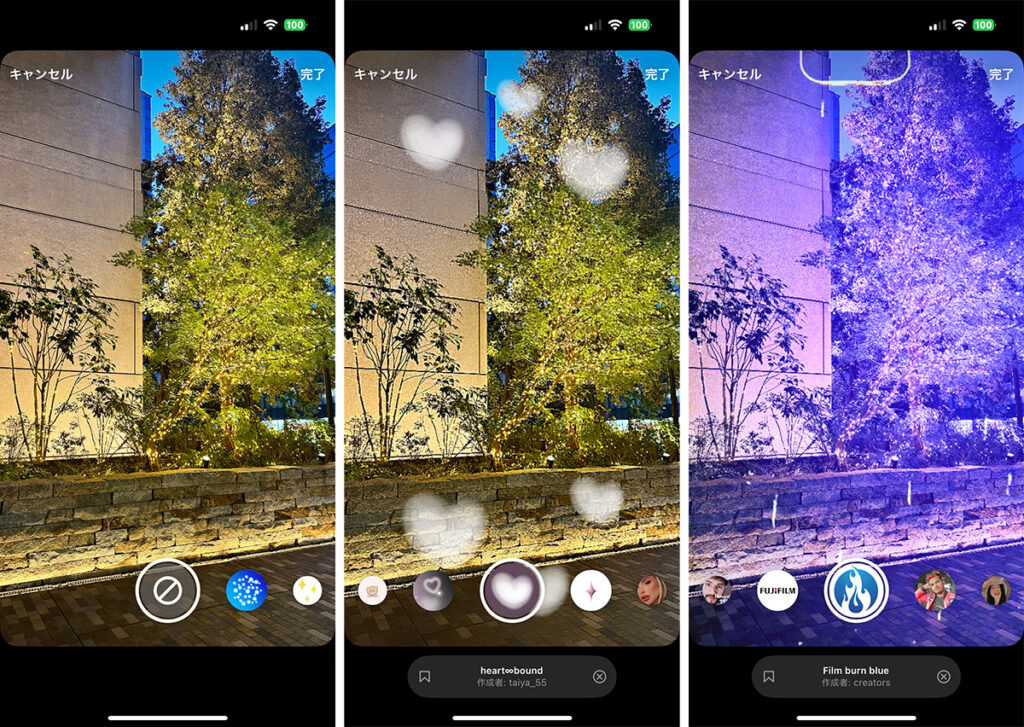
ストーリーに使う写真や動画の見栄えが悪いときは、加工することで洗練された印象に変わります。
明るさやコントラストを調整したり、色味を変えるフィルターをかけたりするだけでも、印象が大きく変わりますので、ぜひ試してみてください。ストーリーのデコレーション機能を使うのもおすすめです。
スタンプを使う
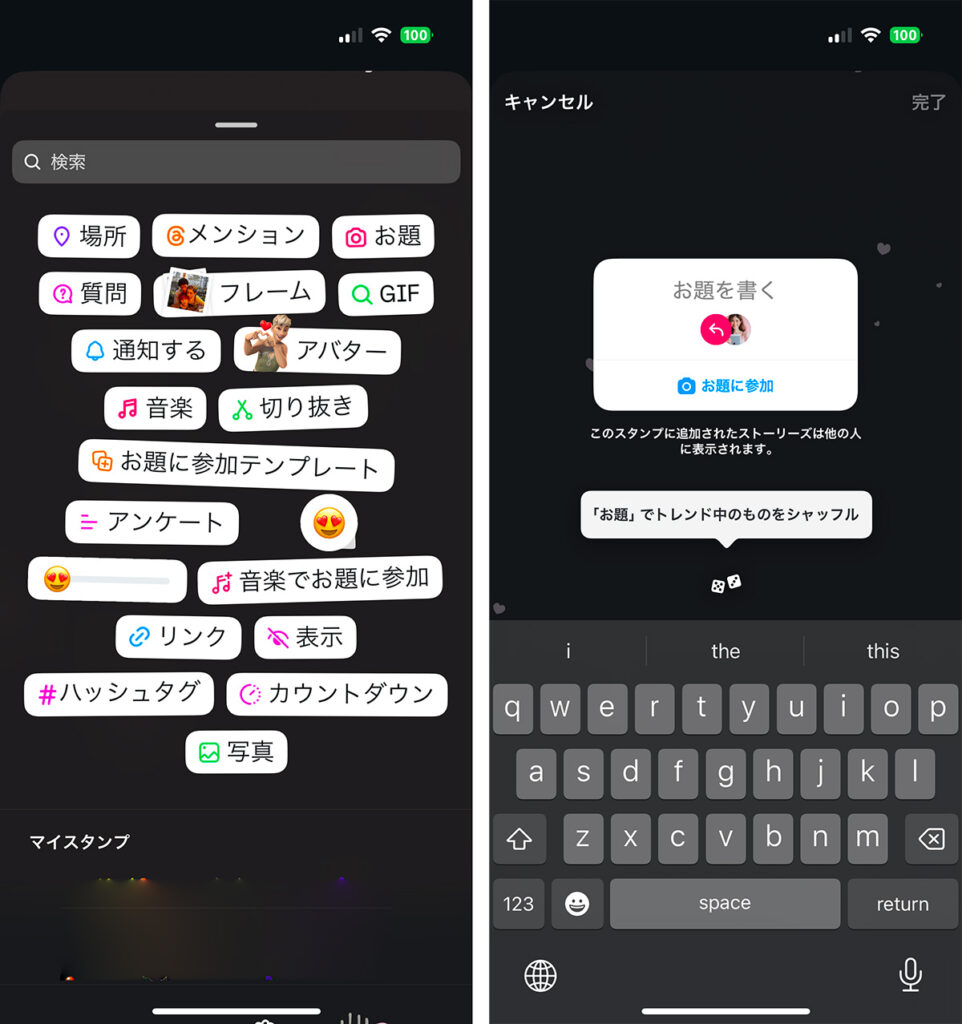
ストーリーのスタンプを使うのもおすすめです。
楽しいGIFスタンプを使うと、映像の印象を変えられます。「お題」や「質問」のスタンプを使えば、フォロワーと直接コミュニケーションを取ることもできます。
フォロワーが投稿に参加したくなるきっかけ作りにも使えるので、積極的に活用しましょう。
テキストの入れ方を工夫する
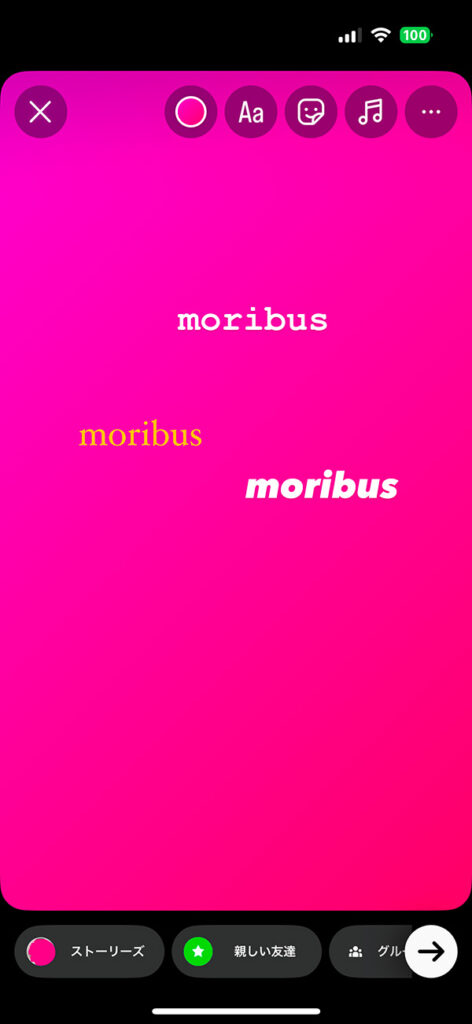
ストーリーには、テキストを編集・加工するための機能が備わっています。
イメージに合ったフォントを選んだり、強調したいキーワードだけ色や大きさを変えたりすることで、ストーリーの印象を大きく変えられます。
テキストにアニメーションや動きを取り入れるのもおすすめです。
洗練されたストーリー背景を作れるおすすめアプリ3選
ストーリーの背景を、外部アプリを使って加工することもできます。ストーリーの作成によく使われている便利なアプリを3つご紹介します。
Canva
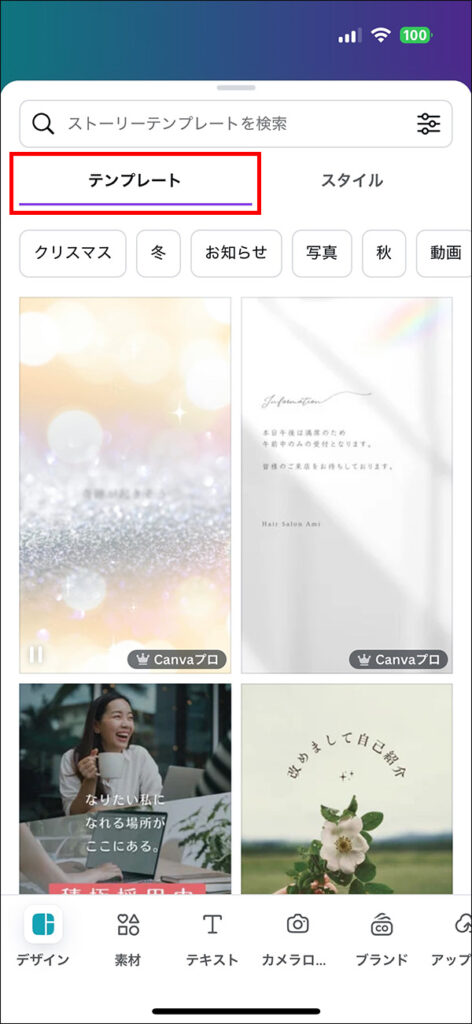
Canvaは、画像や動画を簡単におしゃれに加工できるアプリです。多くのInstagramユーザーに支持されていて、ストーリーだけでなく、カルーセル投稿やリールにも活用されています。
ストーリー作成用のテンプレートが用意されているので、ブランドイメージに合うものを選べば簡単に投稿が作れます。無料で使えるテンプレートも豊富に用意されているので、ぜひ試してみてください。
Picsart
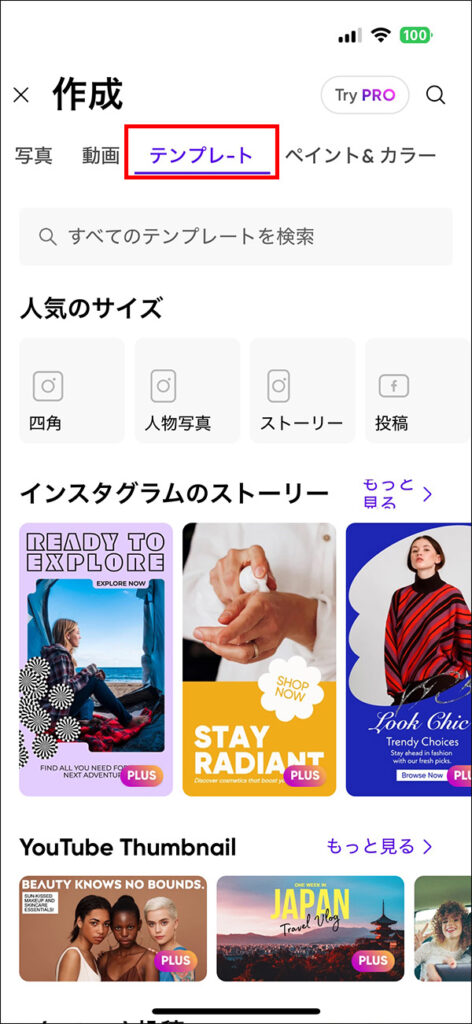
Picsartも、多くの人に支持されている画像加工アプリです。
Canvaと同じようにストーリー用のテンプレートが用意されていて、テンプレートに写真を当てはめるだけで洗練された投稿が作れるようになっています。レタッチなども簡単にできるようになっているので、デザインだけでなく写真も細かく加工したい人におすすめのアプリです。
Unfold
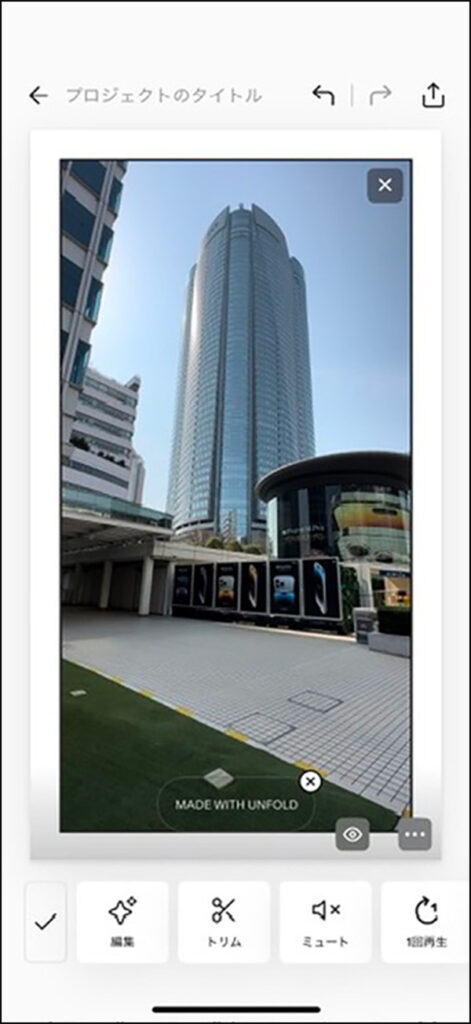
Unfoldは、動画加工ができるアプリです。テンプレートを選んで動画を当てはめるだけで、「ただの動画」が「おしゃれな動画」に変わります。
エフェクトなどの機能もついているので、より洗練された映像になるよう加工することもできます。
まとめ
この記事では、Instagramストーリーの背景色を変える方法を紹介しました。
- インスタ ストーリーとは
- インスタ ストーリーの背景色を変える方法
- フォロワーの心をつかむストーリー作りのポイント
- 「見たい」と思われるストーリーを作るテクニック
- 洗練されたストーリー背景を作れるおすすめアプリ3選
Instagramには、普通に使っていると気付かない便利な機能がいろいろ備わっています。使いこなせば簡単に楽しいショート動画を作れるようになるので、いつも使っていないボタンを見つけたら押してみると発見があるかもしれません。ぜひ試してみてください。
関連記事
最近の記事
タグ
カテゴリー
アーカイブ
-
2022